HD Tune Pro绿色版是一款能够对硬盘进行强大全面检测的工具软件,用户可以使用本软件对硬盘中的各种数据信息进行检测,同时,能够对硬盘进行全面的健康检查,确实发现各种问题并解决,软件使用简单,不需要注册使用,软件拥有强大的兼容性,能够在多种系统上进行使用。
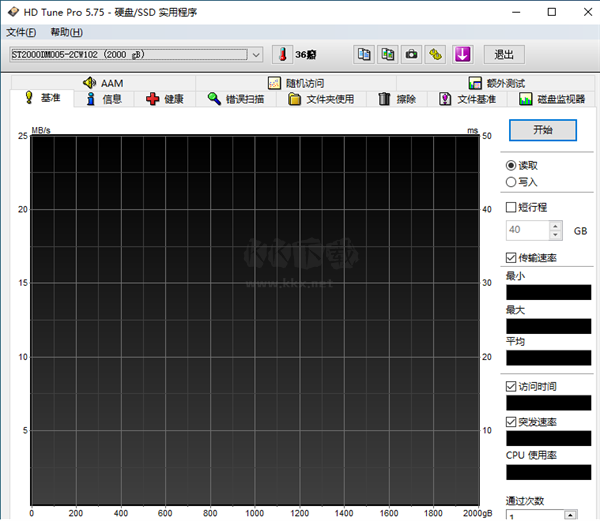
HD Tune Pro绿色版看通电次数
1、打开HD Tune Pro软件。
2、选择“健康”选项卡。
3、在界面的左下角,可以看到“通电时间”这一栏,这里显示的就是硬盘的通电使用时间,单位是小时。
HD Tune Pro绿色版修复坏道
1、检查坏道情况:首先打开HD Tune Pro软件,选择“错误扫描”功能,点击“开始”按钮进行硬盘扫描。扫描完成后,软件会显示硬盘的错误结果。
2、查看硬盘健康状态:在“健康”选项卡中,可以查看硬盘的参数,如果发现警告,如“重映射扇区计数”出现黄色警告,这表明硬盘存在坏道。
3、隔离坏道:在检测到坏道后,HD Tune Pro允许用户将坏道隔离,以避免数据写入这些区域,防止数据丢失。
4、尝试修复逻辑坏道:对于逻辑坏道,HD Tune Pro提供了修复功能。在隔离坏道后,可以选择“修复”选项,尝试修复这些逻辑坏道。需要注意的是,修复逻辑坏道有一定的风险性,建议在操作前备份重要数据。
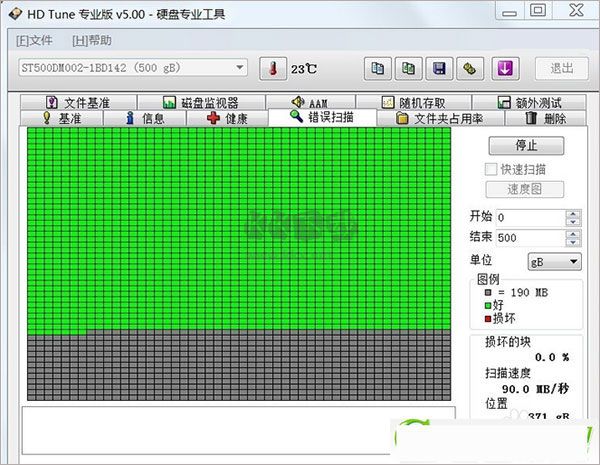
HD Tune Pro绿色版看硬盘好坏
1、检查硬盘基本信息。打开《HD Tune Pro》,选择需要检测的硬盘,在软件界面顶部,可以找到硬盘的固件版本、序列号、容量、转速等基本信息。
2、检查硬盘健康状况。在软件界面左侧,点击“健康”选项,可以查看硬盘的健康状况,包括底层数据读取错误率、马达达到标准转速所需时间、马达重启/停止计数、重新映射的扇区数、寻道错误率等参数,这些参数可以帮助判断硬盘是否可能出现坏道或其他问题。
3、检查硬盘错误。点击“错误扫描”选项,开始扫描硬盘中的错误,扫描结果会显示为绿色或红色方块,绿色方块表示硬盘好的部分,红色方块表示硬盘损坏有坏道的部分。
4、检查硬盘读写速度。点击“基准”选项,测试硬盘的读写速度,这可以帮助判断硬盘的性能是否符合预期。
HD Tune Pro绿色版安装步骤
1、下载HD Tune pro软件安装包,解压后,双击exe程序。
2、进入安装程序,点击下方的“Next”。
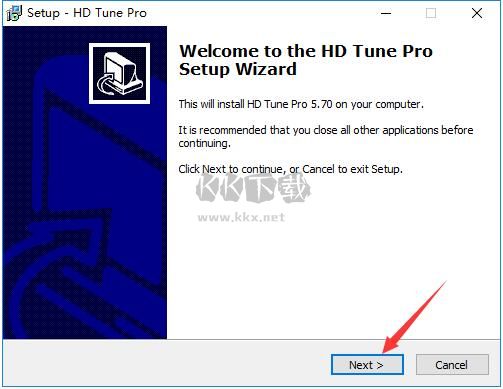
3、阅读软件相关协议,单击选择左下方的“I accept the agreement”表示同意协议,并点击“Next”。
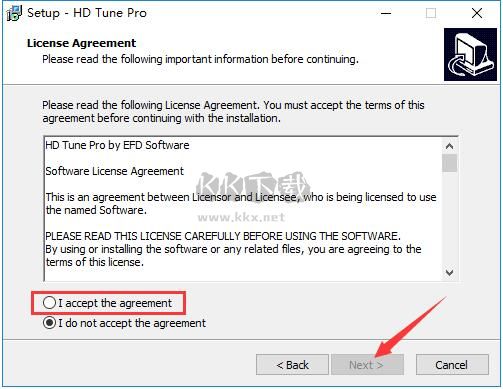
4、点击“Browse”选择安装目录,此处建议安装在D盘,选定后点击“Next”。
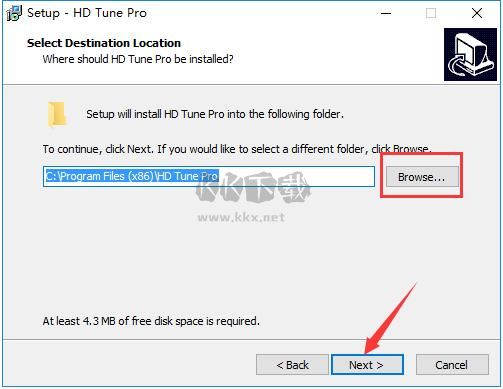
5、点击“Browse”选择开始菜单文件夹,一般情况下保持默认选择即可,然后点击“Next”。
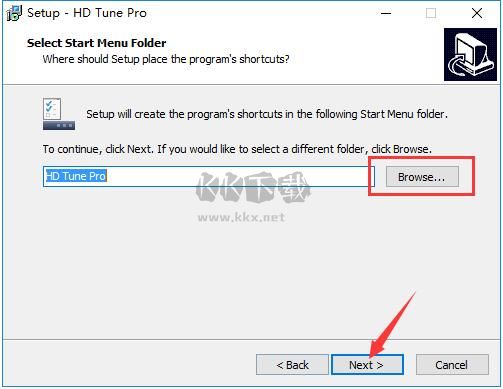
6、根据使用习惯选择是否创建桌面快捷方式,再点击“Next”。

7、确认安装信息无误后,点击下方的“Install”开始安装。
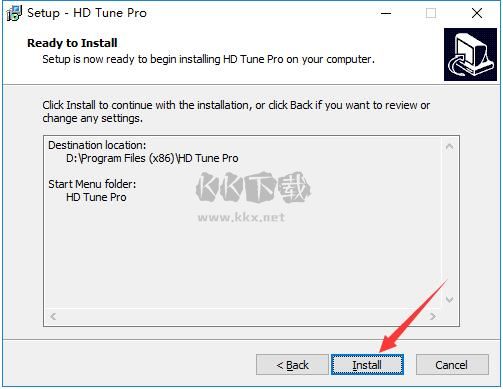
8、软件正在安装,请耐心等待。
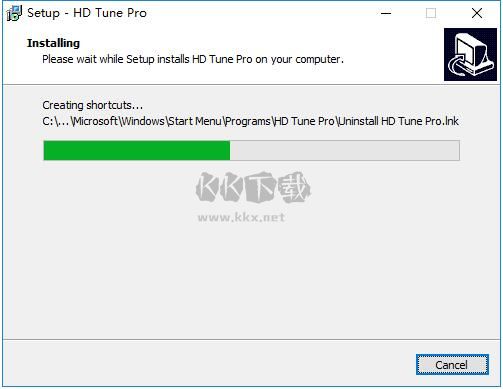
9、HD Tune Pro安装结束,勾选上“Launch HD Tune Pro”选项,再点击“Finish”即可。
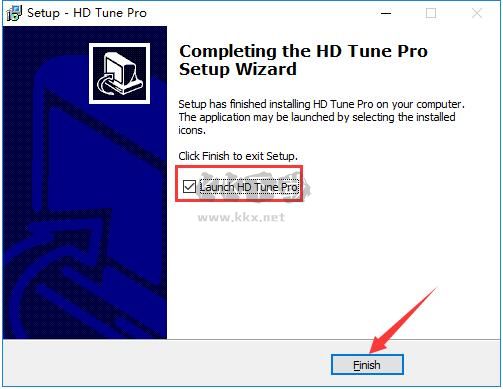
HD Tune Pro绿色版使用方法
1、点击:错误扫描 - 开始,绿色小方块表示硬盘好的部分,没有出现坏道,红色小方块表示硬盘损坏有坏道的部分;
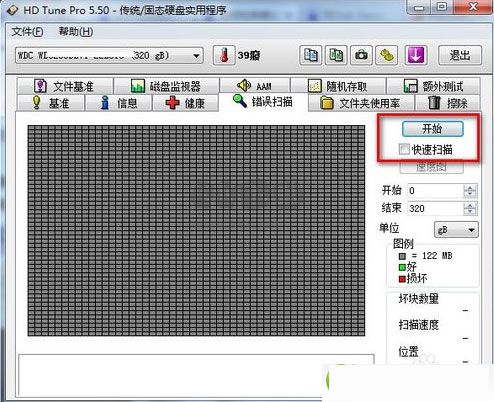
2、正在扫描硬盘,时间较长,耐心等待一下;
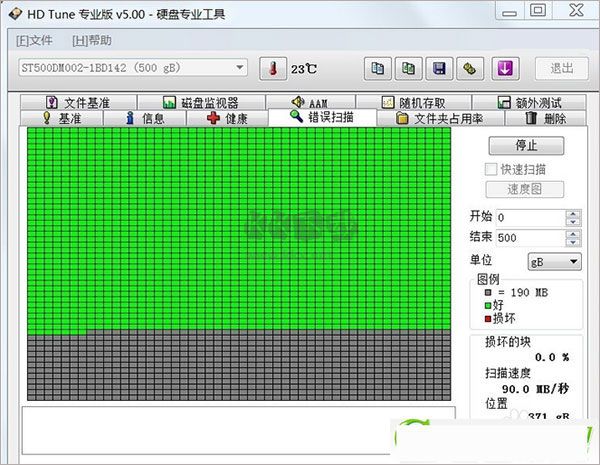
3、检查完成,用时1:17:42,检测结果是:硬盘损坏的块为:0.0%;
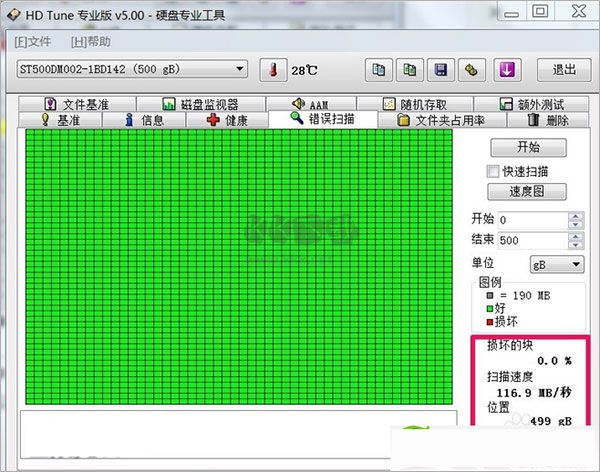
4、点击:+ 健康,可以检查硬盘的很多参数,如图所示,但这里出现了重映射扇区计数的黄色警告。其它参数都为正常;

5、左键点击:重映射扇区计数,显示:
描述:已经被修复的损坏扇区计数448
状态:硬盘驱动器已有损坏的扇区
但重映射扇区计数数据没有增长也不是很大,硬盘还是健康的,扫描也没有扫出坏道(注意:重映射的扇区数过多的话会影响读写速度)
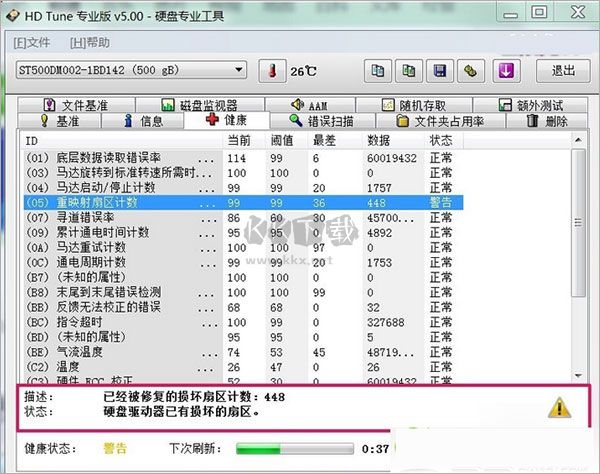
6、我们还可以在这里看到硬盘使用的时间,我的硬盘已经使用了4893个小时(203天);
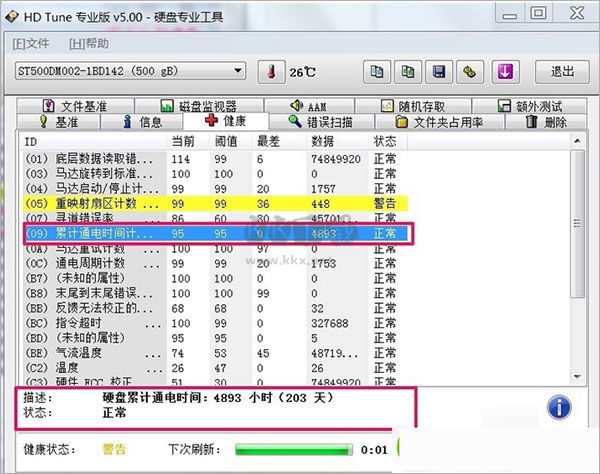
7、检查寻道错误率,我硬盘的寻道错误率为:457021525,属于正常范围。
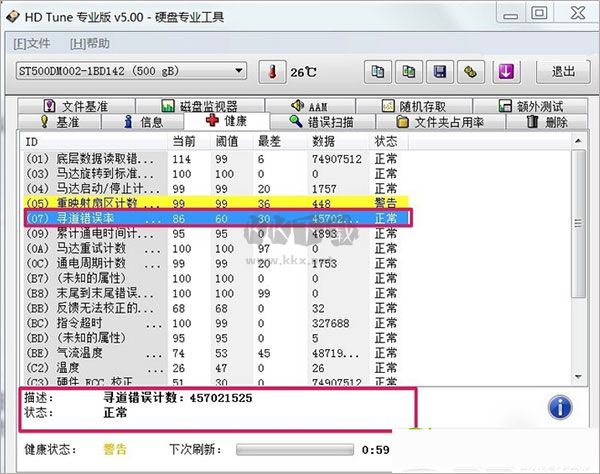
HD Tune Pro绿色版功能
1、对 HDD 或 SSD 开启基准测试,以确保其机能欠安
运用顺序可以运转不同类型的测试来评价产品的机能。 HD Tune Pro 使您可以在传输数据时丈量传输速度,拜候时间和突发速度和 CPU 运用率。
还可使器具有可定制长度的文件履行文件基准测试,和经由传输各种大小的文件来摹拟正常运用前提的随机拜候测试。
2、紧密亲密存眷您的驱动器的正常状态
HD Tune Pro 可监控与存储产品运转状态相干的一系列参数,例如履行各类操作时的温度和毛病计数。这些检阅会按期履行,若是检测到问题,您将收到告诉。
另外,您可以随时运转手动毛病扫描,以查找破坏的块或扇区。您乃至可以选择应扫描哪些块。
3、评价磁盘运用环境,擦除已删除的文件并削减硬盘乐音
若是磁盘空间缺乏,可以切换到文件夹运用选项卡并运转扫描,以查找和断根独特大的目次。
具有隐私衷识的用户可以操纵此顺序笼盖其驱动器上的可用空间,从而避免任何已删除的文件被恢复。
主动声学办理性能可以帮忙您削减追求时硬盘驱动器发生的乐音,这对具有静音PC的用户来讲多是一个问题。
HD Tune Pro绿色版评测
1、无加密壳压缩,HD Tune Pro中文版只用最简单的压缩壳减小程序体积,便于携带
2、更加深入稳定的破解,官网下载原始文件破解,更稳定不反弹
3、HD Tune pro能完美显示摄氏度和华氏摄氏度的中文符号(包括系统托盘)
4、完美解决Windows 8系统基准界面显示不完整问题
5、HD Tune pro完美解决了保存屏幕截图时默认文件名乱码的问题
6、完美解决以前其他所有版不能解决的保存屏幕截图的问题
7、HD Tune pro程序主界面不带任何LOGO,不带任何插件
HD Tune Pro绿色版问题
1.如何在HD Tune Pro中检测磁盘健康状态?
1、首先打开HD Tune pro软件,单击上方选择硬盘
2、然后选择想要进行磁盘健康监测的硬盘
3、单击屏幕上方健康状态选项,屏幕上会出现一些数据,这些数据就是磁盘健康状态的相关数据
4、最后根据这些数据判断磁盘健康状态即可
2.HD Tune Pro检测参数说明
01)底层数据读取错误率:这个“数据”值如果大于0,就表明读写发生过问题,不能超过阈值,如果最差值很低,表明硬盘可能有坏道了。
03)马达达到标准转速所需时间:此项的“当前、最差”值较大,表明硬盘启动较慢。
04)马达重启/停止计数:“数据”值表示硬盘的重启次数。
05)重新映射的扇区数:这项的“数值”表示硬盘在读取某个扇区时发现有坏区,就把坏区的数据映射到其他空闲扇区,这个值为0说明没有坏区。
07)寻道错误率:我的硬盘错误率很大,已超过阈值30,性能确实不咋地。
09)累计通电时间:从这一项的“数据”可以看出硬盘时新盘还是使用过的。新盘数据值应在20以内.
HD Tune Pro绿色版更新
—添加了对 windows 10 的支持
—基本测试:添加了连续测试选项
—擦除:可以指定范围
—添加了在驱动器选择器中显示驱动器号的选项
—改进了对 ocz 和三星 ssd 的支持
—监视器:添加了 128 kb 到 2 mb 的传输大小
—保存选项:可以指定当前通过


 HD Tune pro v5.75中文汉化绿色版1.4M
HD Tune pro v5.75中文汉化绿色版1.4M hdtune磁盘检测工具最新版 v5.75 2.12M
hdtune磁盘检测工具最新版 v5.75 2.12M HD Tune Pro绿色版 v5.751.47M
HD Tune Pro绿色版 v5.751.47M DragonHD官方版 v1.2.45.61M
DragonHD官方版 v1.2.45.61M HD Tune Pro(硬盘信息检测工具) v11.1.1绿色版5.41MB
HD Tune Pro(硬盘信息检测工具) v11.1.1绿色版5.41MB HD Tune Pro中文版 v11.1.11.47M
HD Tune Pro中文版 v11.1.11.47M MHDD(硬盘检测修复工具) v4.6118.57KB
MHDD(硬盘检测修复工具) v4.6118.57KB HDCleaner(系统优化工具) v2.0.7911.29MB
HDCleaner(系统优化工具) v2.0.7911.29MB HD Tune Pro(电脑硬盘检测工具) v5.751.47MB
HD Tune Pro(电脑硬盘检测工具) v5.751.47MB